개요:
우리가 어디에 있든 음악을 들으려면 mp3를 iPhone으로 전송하여 쉽게 노래를 가져와야합니다. 이 가이드를 읽고 iTunes를 사용하거나 사용하지 않고 입증된 방법으로 iPhone에 mp3를 추가하는 방법을 알아보십시오.
여기에서는 PC 또는 Mac에서 iPhone에 음악을 추가하는 7 가지 방법을 소개합니다 . iTunes없이 MP3를 iPhone으로 전송하든, AirDrop MP3를 iPhone으로 전송하든 이 가이드를 읽은 후에 수행하는 방법을 알게 될 것입니다.
| 해결 방법 | 상세 방법 |
|---|---|
| 1 부. PC에서 iPhone으로 MP3를 전송하는 방법 |
방법 1. iTunes없이 iOS 데이터 전송 도구 인 EaseUS MobiMover 를 사용하여 데이터 전송... 자세히 보기 방법 2. iTunes로 iPhone에 MP3를 추가... 자세히 보기 방법 3. Dropbox로 iPhone에 MP3를 추가... 자세히 보기 방법 4. 무료 오디오 다운로더로 MP3를 iPhone에 다운로드... 자세히 보기 |
| 2 부. Mac에서 iPhone에 MP3를 추가하는 방법 |
방법 1. Finder 사용... 자세히 보기 방법 2. 음악 앱을 통해... 자세히 보기 방법 3. AirDrop 사용... 자세히 보기 |
1 부. PC에서 iPhone으로 MP3를 전송하는 방법
Windows 컴퓨터를 사용 중이고 컴퓨터에서 iPhone에 MP3를 추가하려는 경우, 이 부분의 방법 중 하나를 따라 가져옵니다.
방법 1. iTunes없이 MP3를 iPhone으로 전송하는 방법
적용 대상 : M4A, M4B, M4P, M4R, RM, WAV, WMA, MDI, AAC 형식의 오디오 파일
iTunes없이 iPhone으로 음악을 전송하는 것을 선호할 수 있습니다. iTunes가 iDevice의 기존 미디어 파일을 동기화된 파일로 대체하여 iPhone 또는 iPad에서 데이터 손실을 유발하기 때문일 수 있습니다. 이를 감안할 때 먼저 iTunes없이 iPhone에 MP3를 넣는 방법을 소개하겠습니다.
iTunes를 사용하지 않고 MP3를 iPhone으로 전송하려면 가장 쉬운 방법은 iOS 데이터 전송 도구인 EaseUS MobiMover를 사용하는 것입니다. 이 도구는 iPhone 음악 라이브러리를 풍부하게 하는 것보다 더 많은 일을 할 수 있습니다. 이를 통해 다음을 수행할 수 있습니다.
- 컴퓨터 (Mac / PC / 노트북)에서 iPhone / iPad로 파일 전송
- iPhone / iPad에서 컴퓨터로 파일 복사
- 한 iPhone / iPad에서 다른 iPhone / iPad로 데이터 전송
- YouTube 및 기타 사이트의 온라인 비디오를 컴퓨터 또는 iPhone / iPad로 직접 다운로드
따라서 iPhone에 음악을 추가하거나 iPhone의 MP3 파일을 컴퓨터에 백업하려는 경우 도움이 될 것입니다.
iTunes없이 iPhone에 MP3를 넣으려면 :
1 단계. iPhone / iPad를 컴퓨터에 연결하고 EaseUS MobiMover를 실행합니다. 그런 다음 "PC에서 핸드폰으로"> "파일 선택"으로 이동합니다.

2 단계. iPhone / iPad에 추가 할 MP3 파일을 선택하고 "열기"를 클릭하여 계속합니다.

3 단계. "전송"을 클릭하여 컴퓨터에서 iPhone 또는 iPad로 MP3 파일 전송을 시작합니다. 프로세스가 완료되면 iPhone 또는 iPad에서 음악 앱을 열어 전송된 항목을 확인합니다.
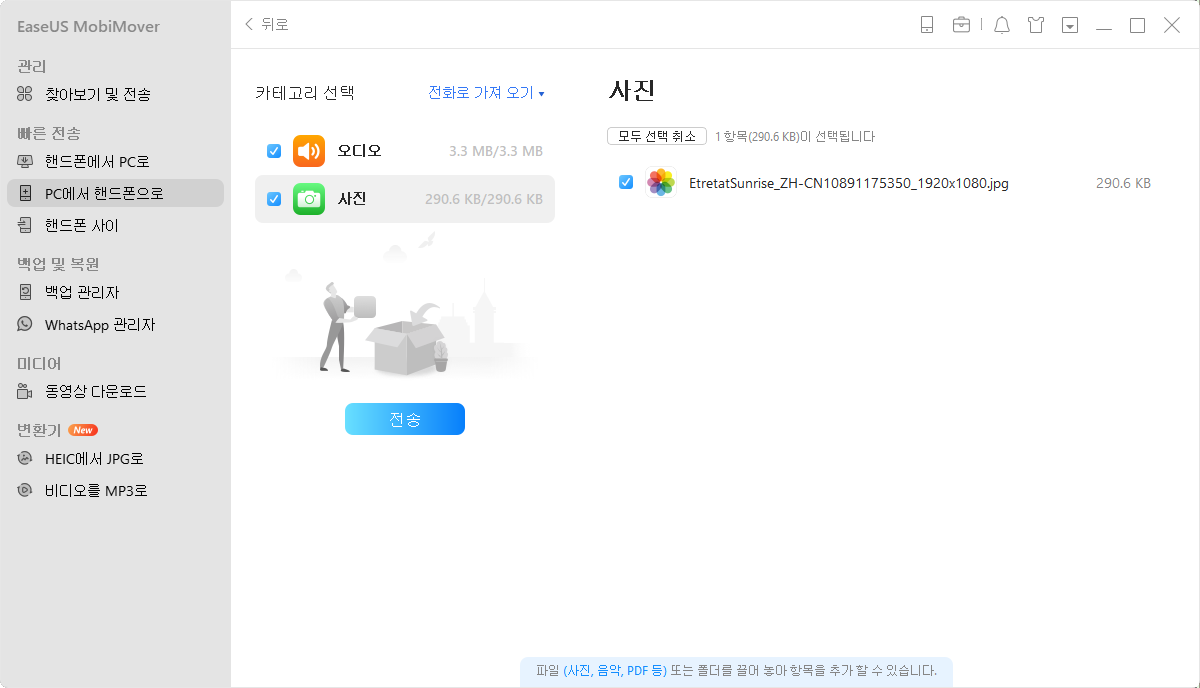
필요한 경우 사진, 비디오, 책, 연락처 등과 같은 다른 파일을 음악 파일과 함께 iPhone으로 전송할 수 있습니다. 이 도구를 사용하여 몇 분 안에 iPhone에 MP3를 추가하고 마음껏 음악을 즐길 수 있습니다.
방법 2. iTunes로 iPhone에 MP3를 추가하는 방법
전송하려는 음악이 iTunes 보관함에 저장되어 있는 경우, iTunes를 사용하여 iPhone에 음악을 추가하는 것이 좋습니다. 항목이 iTunes 보관함에 없어도 콘텐츠를 추가한 다음 iTunes를 사용하여 MP3를 iPhone으로 복사할 수 있습니다.
iTunes를 사용하여 iPhone에 음악을 동기화하려면 :
- 1 단계. iPhone을 PC / Mac에 연결합니다. iTunes가 자동으로 실행되지 않으면 이중 클릭하여 프로그램을 실행하십시오.
- 2 단계. 장치 아이콘을 클릭하고 "음악"옵션을 클릭합니다.
- 3 단계 . "음악 동기화"를 선택합니다. 팝업에서 "제거 및 동기화"를 클릭하여 계속하십시오.
- 4 단계. "전체 음악 라이브러리"또는 "선택한 재생 목록, 아티스트, 앨범 및 장르"를 동기화하도록 선택합니다. 후자를 선택하는 경우 재생 목록, 아티스트 및 앨범을 수동으로 선택해야합니다.
- 5 단계. "적용"> "동기화"를 클릭하여 iPhone에 iTunes 음악 추가를 시작합니다.
- 6 단계. 완료되면 iOS 장치에서 "음악"> "라이브러리"> "노래"로 이동하여 음악을 확인합니다.
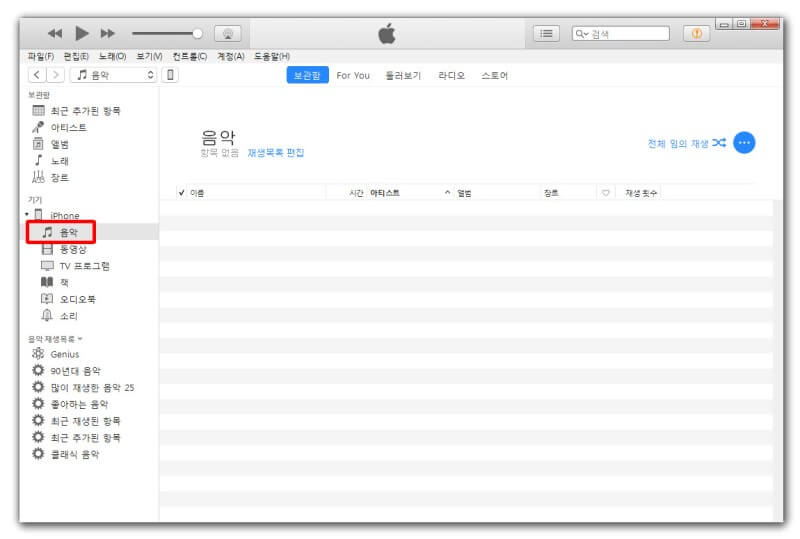
방법 3. Dropbox로 iPhone에 MP3를 추가하는 방법
클라우드 스토리지 서비스가 점점 더 인기를 얻고 있다는 것은 부인할 수 없습니다. 이러한 서비스를 사용하면 음악 스트리밍 서비스를 제공하여 파일을 다운로드하지 않고도 음악을 즐길 수 있어 장치 공간을 절약할 수있을뿐만 아니라 장치간에 파일을 공유할 수 있습니다. 따라서 Dropbox, Amazon Music, Google Play Music과 같은 클라우드 기반 서비스를 사용하면 컴퓨터 또는 모바일 장치와 같은 다른 장치에서 iPhone으로 MP3 또는 기타 파일을 전송할 수 있습니다. Dropbox를 예로 들어 보겠습니다.
Dropbox로 iPhone에 음악을 추가하려면 :
- 1 단계. 두 장치 모두에 Dropbox를 다운로드하여 설치하고 동일한 계정으로 로그인합니다.
- 2 단계. 소스 장치에서 Dropbox로 MP3 파일을 업로드합니다.
- 3 단계. iPhone에서 Dropbox를 열면 업로드한 항목이 표시됩니다. 필요에 따라 iPhone에 액세스하고 다운로드할 수 있습니다.
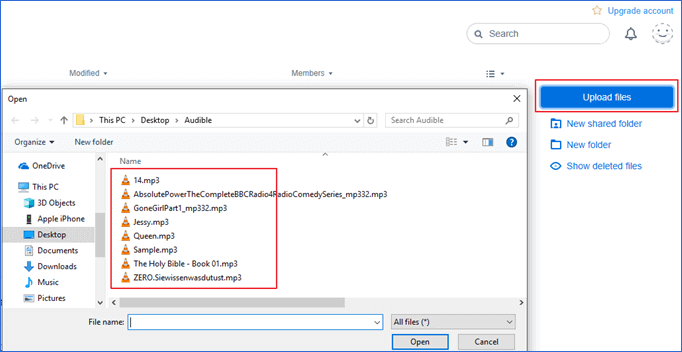
방법 4. 무료 오디오 다운로더로 MP3를 iPhone에 다운로드하는 방법
컴퓨터에서 iPhone으로 기존 음악 파일을 전송하는 것 외에도 무료 비디오 다운로더를 사용하여 음악 사이트에서 iOS 장치로 MP3를 직접 다운로드 할 수도 있습니다.
이런 방식으로 iPhone에 MP3를 다운로드하려면 위에서 소개한 iOS 데이터 전송 도구인 EaseUS MobiMover도 도움이 될 수 있습니다. 앞서 언급했듯이 URL을 사용하여 온라인 오디오 파일을 컴퓨터 또는 iPhone / iPad에 다운로드할 때도 적용되는 비디오 다운로더의 기능을 제공합니다.
2 부. Mac에서 iPhone에 MP3를 추가하는 방법
Mac 사용자의 경우 MP3를 iPhone으로 전송하는 방법은 약간 다릅니다. iPhone과 Mac은 모두 Apple 장치이므로 위에 설명된 방법을 사용하는 것 외에도 iPhone에 MP3를 추가하는 데 필요한 세 가지 팁이 더 있습니다.
방법 1. Finder를 통해 MP3를 iPhone으로 전송하는 방법
macOS Catalina 이상에서는 더 이상 iPhone에 MP3를 넣는 데 iTunes를 사용할 수 없습니다. 대신 Finder는 데이터 동기화 및 기기 백업을 수행합니다. 따라서 최신 macOS를 실행하는 Mac에서 iPhone으로 MP3를 전송하려는 경우 Finder를 사용하는 것이 솔루션입니다.
Finder를 통해 iPhone에 MP3를 추가하려면 :
- 1 단계. USB 케이블로 iPhone을 Mac에 연결하고 Finder를 엽니다.
- 2 단계. Finder에서 장치를 클릭하고 "음악"탭으로 전환합니다.
- 3 단계. "[사용자의 iPhone 이름]에 음악 동기화"를 선택하고 "전체 음악 라이브러리"또는 "선택한 아티스트, 앨범, 장르 및 재생 목록"을 동기화하도록 선택합니다.
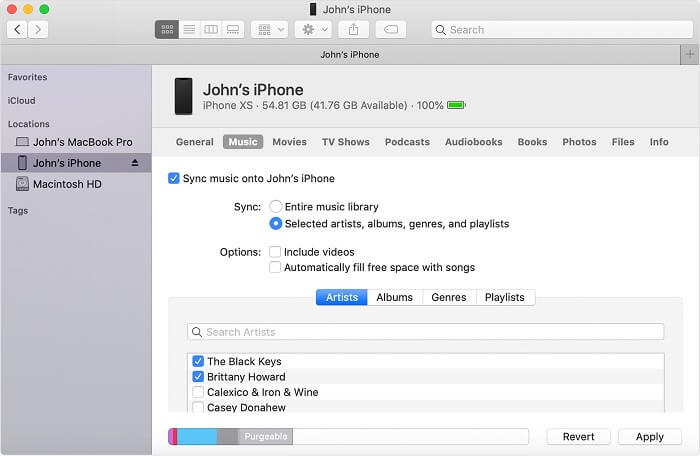
방법 2. 음악 앱을 통해 MP3를 iPhone으로 전송하는 방법
Apple은 macOS Catalina 이후로 iTunes를 Apple Music, Apple Podcast 및 Apple TV의 세 가지 앱으로 분리했습니다. 음악 앱을 사용하면 Mac에서 iPhone으로 MP3를 추가할 수 있습니다.
음악을 통해 MP3를 iPhone으로 전송하려면 :
- 1 단계. iPhone을 Mac에 연결하고 Apple Music을 시작합니다.
- 2 단계. iPhone의 잠금을 해제하고 컴퓨터를 신뢰합니다.
- 3 단계 . Mac이 iPhone을 인식하는지 확인합니다. 그런 다음 Apple Music의 "노래"탭으로 이동합니다.
- 4 단계 . iPhone에 넣을 MP3 파일을 선택하십시오. 그런 다음 항목을 iOS 장치로 끌어다 놓습니다.
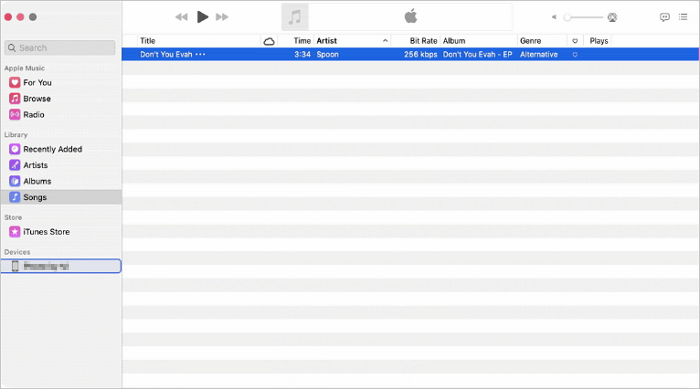
방법 3. AirDrop을 사용하여 무선으로 iPhone에 MP3를 넣는 방법
" 무선으로 MP3를 iPhone으로 전송하려면 어떻게해야합니까? "라고 많은 사용자가 물었습니다. 당신이 그들 중 하나라면 AirDrop을 사용해보십시오. AirDrop은 iPhone, iPad, iPod 및 Mac과 같은 Apple 장치의 파일 공유 서비스입니다. AirDrop을 켜면 두 개의 AirDrop 지원 장치간에 사진, 비디오, 음악, 연락처 등과 같은 파일을 보낼 수 있습니다. 즉, Mac 또는 다른 iDevice에서 iPhone으로만 AirDrop MP3를 사용할 수 있습니다. PC에서 iPhone으로 음악을 추가하려는 경우, 대신 다른 실행 가능한 방법을 사용하십시오.
Mac에서 iPhone에 무선으로 음악을 넣으려면 :
- 1 단계. 두 장치가 Bluetooth 및 Wi-Fi 범위 내에 있는지 확인한 다음 iPhone 및 Mac에서 AirDrop을 켭니다.
- 2 단계. 전송하려는 MP3 파일을 찾아 마우스 오른쪽 버튼으로 클릭하고 "공유"> "AirDrop"을 선택합니다. 팝업에서 파일을 보낼 iPhone의 기기 이름을 선택합니다.
- 3 단계. 그러면 iPhone에 메시지가 표시됩니다. 창에서 "수락"을 클릭하여 MP3 파일을 받습니다.
이렇게하면 소프트웨어없이 무선으로 iPhone에 MP3를 넣을 수 있습니다.
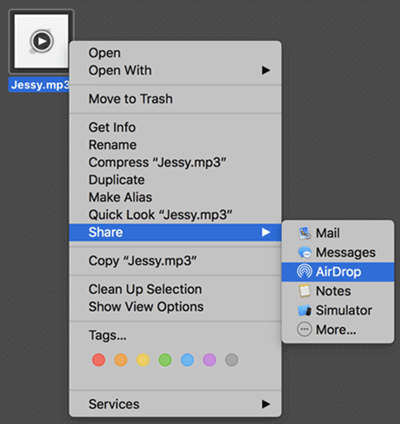
AirDrop을 통해 iPhone에서 iPhone으로 음악을 전송하도록 선택할 수도 있습니다 . ( 참고 : AirDrop을 사용하면 음악 파일이 아닌 노래 정보만 전송됩니다.)
한 iPhone에서 다른 iPhone으로 MP3를 AirDrop하려면 :
- 1 단계. 두 장치 모두에서 Airdrop을 켭니다.
- 2 단계. "음악"앱으로 이동하여 보내려는 mp3를 찾습니다.
- 3 단계. 탭하여 재생하면 하단 중간에 "Airdrop"버튼이 표시됩니다.
- 4 단계. "Airdrop"아이콘을 누르고 대상 iPhone의 이름을 선택합니다.
- 5 단계. 다른 iPhone에서 "수락"을 눌러 iPhone으로 음악 전송을 시작합니다.

AirDrop을 사용하여 iPhone에 음악을 넣는 것은 편리하지만 AirDrop이 작동하지 않는 것과 같은 문제가 발생할 수 있습니다 . AirDrop을 사용하여 MP3를 iOS 기기로 성공적으로 전송할 수없는 경우 대체 팁 중 하나를 사용하여 작업을 완료하십시오.
3 부. iPhone에 MP3를 넣는 다른 솔루션
컴퓨터, iPhone, Android 전화 등과 같은 다른 기기에서 iPhone으로 MP3를 전송하는 것 외에도 iPhone에서 음악을 다운로드하여 기기에서 직접 iPhone에 MP3를 추가할 수도 있습니다 .
iPhone에서 mp3를 다운로드하려면 Apple Music 구독을 구입하거나 iTunes Store에서 음악을 구입할 수 있습니다. 두 방법 모두 iPhone 음악 라이브러리를 확장하는 데 도움이됩니다.
마무리
이제 기본적으로 iPhone에 음악을 추가하는 모든 실행 가능한 방법을 알고 있습니다. 이러한 방법을 적용하여 iPhone에 다른 형식으로 오디오 파일을 넣거나 iPad / iPod Touch에 음악을 넣을 수 있습니다. 위의 팁 중 하나를 수행하여 음악을 iPhone으로 쉽게 전송하십시오.

![[4가지 팁] iPad에서 iPad로 음악을 전송하는 방법](/images/en/video-editor/related-articles/19.jpg)

